Met veel plezier kunnen we enkele nieuwe updates aankondigen die zijn doorgevoerd in onze applicaties, gericht op het verbeteren van uw gebruikerservaring en het optimaliseren van uw werkprocessen. Deze updates zijn het resultaat van ons voortdurende streven naar innovatie en het luisteren naar de behoeften van onze gewaardeerde gebruikers. Hieronder vindt u een gedetailleerd overzicht van de recente verbeteringen:
Ingelogd blijven:
Je kunt er nu voor kiezen om ingelogd te blijven in onze applicaties bij langdurig gebruik van je browser, waardoor je niet meer automatisch wordt afgemeld. Dit zorgt voor meer gemak en een naadloze gebruikerservaring, vooral tijdens intensieve werksessies.
- Navigeer naar het inlogscherm van de gewenste applicatie.
- Klik vervolgens op het dropdown-menu met de naam “Keep me logged in?” en selecteer “yes”.


Revisie nummers:
Revisie nummers konden voorheen alleen met cijfers worden afgegeven, maar nu kunnen ze ook met letters worden toegevoegd, waardoor meer flexibiliteit wordt geboden bij het identificeren en bijhouden van revisies.
- Open WeldPilot en ga naar de Isometric List.
- Selecteer een isometrische tekening en klik vervolgens op het “+” icoontje naast “ISO NO”, “ITP NO” of “ITP NO2”.
- Voer vervolgens het revisienummer in zoals gewenst.




WPS:
De verschillende WPS’en zijn nu onderverdeeld in verschillende categorieën wanneer ze worden geplaatst onder “site locatie”, waardoor het eenvoudiger wordt om specifieke WPS’en te vinden en te beheren. Bovendien wordt bij het toevoegen van een WPS de “WPS number short” veranderd naar “weld process” voor een duidelijkere identificatie.
- Open WeldPilot en navigeer naar het gedeelte genaamd “WPS Methods”.
- Klik linksboven om te schakelen tussen actieve en inactieve WPS-methoden.
- Klik op het potloodpictogram om een WPS-methode te bewerken, hier kun je het project selecteren en nu ook een Weld Process toevoegen.
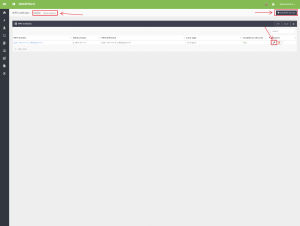
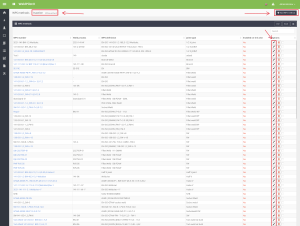

Toevoegen lascertificaten:
Het is nu mogelijk om meerdere lascertificaten toe te voegen aan een lasser zonder dat het venster na ieder certificaat automatisch afsluit, wat resulteert in een efficiënter proces bij het invoeren van certificatiegegevens.
- Open WeldPilot en navigeer naar het tabblad “Welder”.
- Klik op het pictogram van het “papiertje” om de certificaten van de lasser te bekijken en om nieuwe certificaten toe te voegen. Deze actie kan nu herhaald worden zonder het scherm te hoeven sluiten.

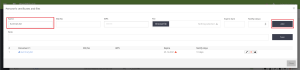
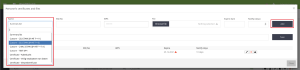
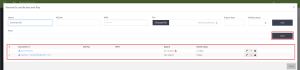

Laspassen:
Er zijn nieuwe laspassen en zoekvelden gegenereerd bij lassers om het proces sneller en beter te laten verlopen, waardoor gebruikers snel en nauwkeurig kunnen werken bij het beheren van lasgegevens.

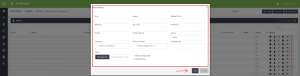
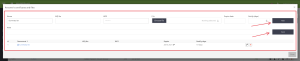
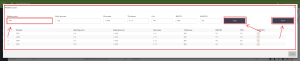



PWHT Rapport:
Er is nu een vinkje beschikbaar bij “Mass PWHT rapport” wanneer het percentage op 100% staat, waardoor gebruikers gemakkelijk kunnen identificeren wanneer het PWHT-rapport gereed is voor upload en verdere verwerking. Het is mogelijk om meerdere PWHT Rapporten te uploaden.
- Ga naar PWHT Requests in WeldPilot.
- Klik op de groen gemarkeerde “YES” om het vakje “PWHT 100%”, aan- of af te vinken.
- Selecteer vervolgens voor welk project je een Mass PWHT Request wilt aanmaken.
- Zorg er voor dat alle data correct is ingevoerd voordat je de Mass Request aanmaakt, de request kan namelijk niet ongedaan worden gemaakt!
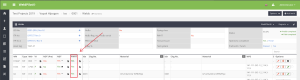
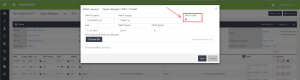
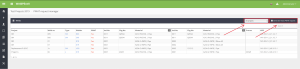

We hopen dat deze updates uw werkproces verder zullen verbeteren en uw gebruikservaring met onze applicaties zullen optimaliseren. Mocht u vragen hebben of ondersteuning nodig hebben, aarzel dan niet om contact met ons op te nemen.






Geef een reactie
Je moet ingelogd zijn om een reactie te geven.